如何使用 Echo Show 建立數位掛曆
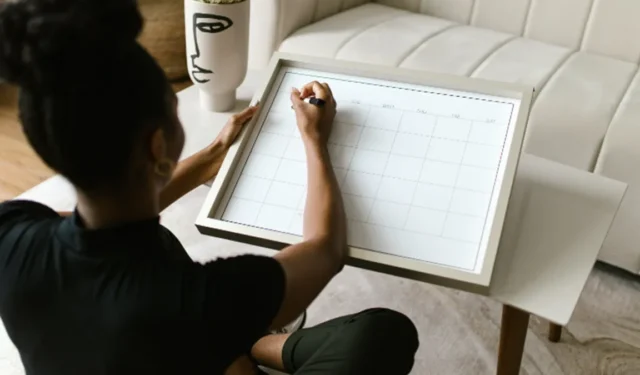
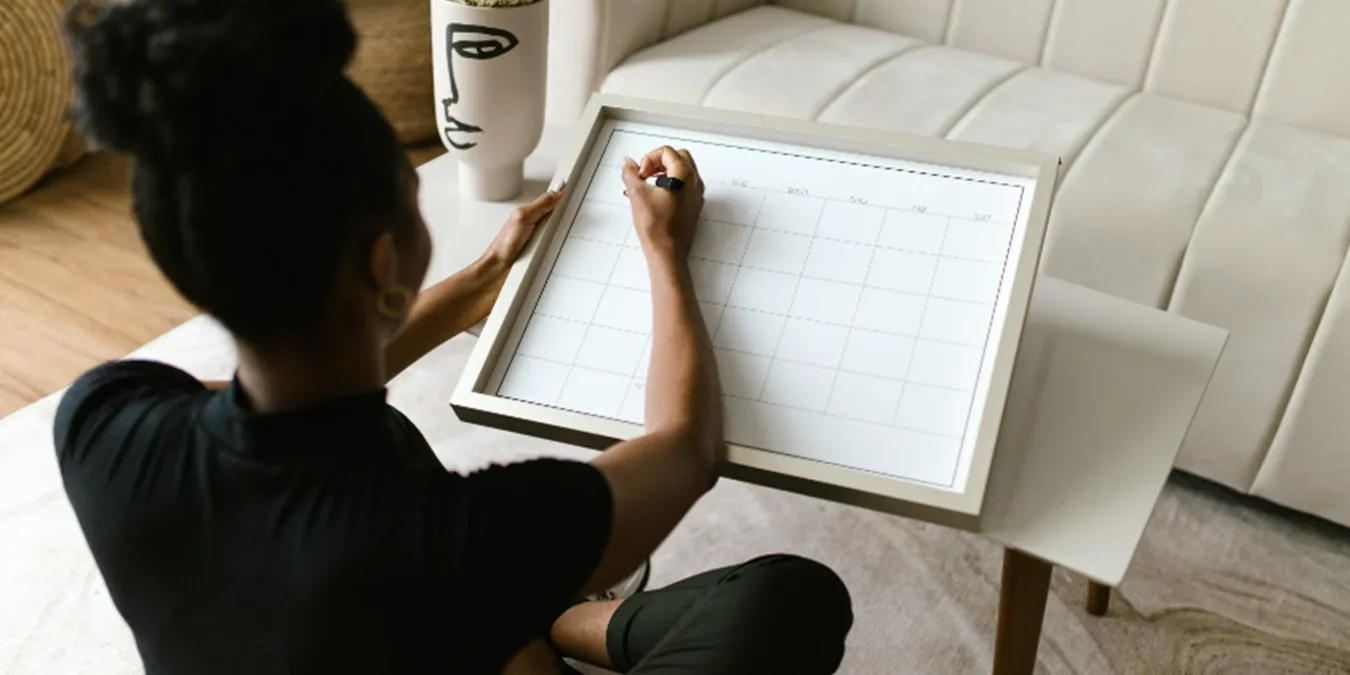
Echo Show 非常適合觀看影片和照片,但您知道它也可以兼作數位掛曆嗎?儘管所有 Echo Show 都具有日曆功能,但可用功能會根據您擁有的 Echo 類型而有所不同。例如,Echo Show 15 是智慧日曆和典型 Echo 裝置的理想組合。
使用 Echo Show 5、8 和 10 建立數位掛曆
大多數 Echo Show 用戶擁有 5、8 或 10 吋的標準塊狀 Show。它們可以放在櫃檯、桌子、架子等上。將它們變成數位掛曆有點棘手,但至少可以獲得一些日曆功能,讓您一目了然。
要做的第一件事是設定您想要的日曆。目前,Alexa 支援 Alexa、Google、Microsoft 和 Apple 日曆。顯然,Alexa 是預設的。
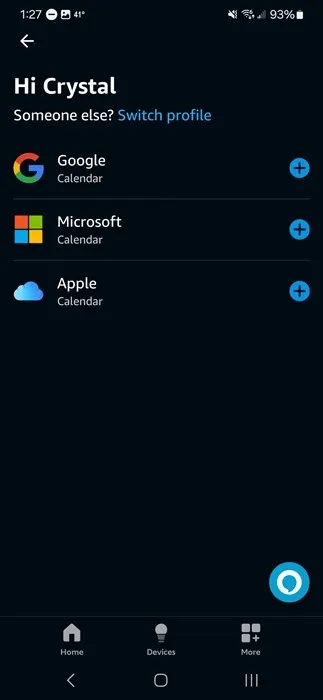
要同步第三方行事曆,請開啟手機/平板電腦上的 Alexa 應用,然後前往更多 ->設定->日曆。點選右上角的 + 按鈕,然後選擇您的行事曆提供者。按照提示連結您的 Alexa 和日曆帳戶。
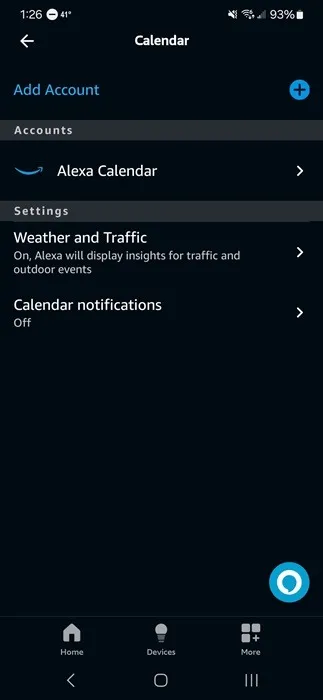
出現提示時,選擇所需的日曆作為預設日曆。您的日曆將顯示在 Alexa 設定中,允許您更改通知甚至取消連結。
使用這些設備之一的唯一問題是您無法始終將日曆保留在螢幕上。相反,您還有其他幾種選擇:
- 關閉設定 -> 中的所有選項首頁內容日曆除外
- 透過說「Alexa,首頁」即可在主畫面上查看即將發生的事件清單。
- 說“Alexa,顯示我的日曆”或“Alexa,顯示我的日程安排”。
- 使用 Alexa 的 Silk 瀏覽器,登入您喜愛的日曆,只需說「Alexa,啟動瀏覽器」即可隨時開啟您的日曆
您也可以設定例程。開啟 Alexa 應用程序,然後前往更多 ->例程。點選右上角的 + 按鈕設定自訂例程。
新增名稱。點選時間下方的新增事件。選擇語音並輸入關鍵字詞。或者,選擇 日程 讓 Alexa 在設定時間宣布您的日程安排。使用日程選項設定多個例程,以公佈您全天的日程安排。
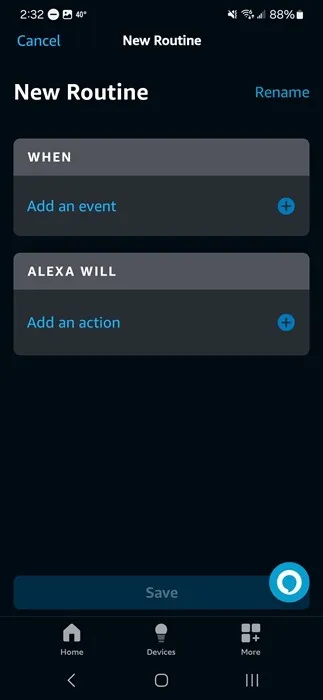
在 Alexa Will 下選擇新增操作。點選日曆。從今天的日曆、明天的日曆或下一個活動中進行選擇。
它不是一個完美的數位掛曆,但較小的 Echo Show 設備並不是真正為此目的而設計的。如果想要更近距離的體驗,您可以嘗試使用 Echo Show 15,它看起來像一個薄相框,可以以縱向或橫向模式懸掛。
帶 Echo Show 15 的數位掛曆
Echo Show 15 集常規 Echo Show、Fire TV 和智慧日曆於一體。如果您想升級,請等待季節性優惠,零售價為 280 美元。由於可以懸掛,它可以很好地用作日曆。
在使用 Echo Show 15 建立數位掛曆之前,您必須使用上一節中提到的相同步驟連結所需的日曆。也可以使用相同的命令來顯示您的日曆並讓 Alexa 告訴您即將發生的事件。
作為一個額外的好處,該設備允許您使用小部件自訂螢幕。雖然 Echo Show 8 和 10 型號有小部件,但它們不會停留在螢幕上,對於許多用戶來說,它們根本不起作用。例如,我可以在 Echo Show 8 上新增小部件,但無法滑動查看或刪除它們。
在 Show 15 上,從螢幕上邊緣向下滑動,然後選擇日曆小工具。小工具已新增至主畫面。如果未顯示此螢幕,請說 Alexa,home,然後長按日曆小元件,然後選擇 調整小部件的大小。將其大小調整為大,使其佔據螢幕上的單一大位置,以便於查看,或調整為任何其他大小,將其重新排列在您想要的位置想要。

該設備也適用於小型企業。同步您的 Google 日曆,快速查看約會,顯示您何時離開辦公室,並僅用您的聲音即可快速添加活動。當然,Google 日曆本身非常適合企業。
迴聲秀的局限性
正如已經指出的,在較小的設備上,沒有辦法始終顯示您的日曆。你必須要求才能看到它。另外,每個人都共用相同的日曆。
即使使用 Echo Show 15,您也無法變更日曆視圖。例如,如果您想一次查看一整個月的事件,則不能。亞馬遜確實更希望您在節目中做更多事情,而不是管理日曆。
如果您只想要數位掛曆,請查看Mango Display。這款應用程式可讓您將許多智慧電視、平板電腦甚至瀏覽器變成可自訂的顯示器。免費版本不支援日曆,但日曆訪問起價僅為 2.99 美元/月。
另一個選項是DAKboard。您可以購買完整的顯示器來顯示完整的日曆和您自己的照片。基本計劃是免費的,並包括您的日曆。您甚至可以購買 CPU 將現有顯示器轉變為 DAKboard(購買顯示器為 99 美元,而購買顯示器為 499 美元)。或者,如果您喜歡使用 Raspberry Pi 構建東西,只需 24.95 美元即可購買預裝 SD 卡。
如果您不太喜歡 Echo Show 的數位掛曆,請使用您最喜歡的日曆應用程式在手機或瀏覽器中管理您的活動.如果您仍需要紙本副本或想要自訂行事曆設計,請嘗試這些Google 表格行事曆範本。
圖片來源:Pexels。所有螢幕截圖均由 Crystal Crowder 提供。



發佈留言